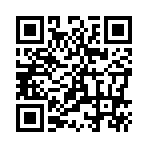2018年10月21日
emacsでmozcを使う
環境構築中の xubuntu 18.04 に emacs をインストールしました。
emacs 上で日本語入力システムの mozc を利用できるように設定を行いました。忘備録としてここに残しておきたいと思います。
mozc を使うようにするためには、emacs-mozc をインストールする必要があります。といってもやることは
sudo apt install emacs-mozc
だけです。さらに、~/.emacs か ~/.emacs.d/init.el に以下を書いておけば、日本語入力で mozc を利用することができます。
(require 'mozc)
(setq default-input-method "japanese-mozc")
全角/半角キーで mozc を起動させたい場合は、~/.Xresources に
Emacs*useXIM: false
を追加した上で、~/.emacs か ~/.emacs.d/init.el に
(global-set-key [zenkaku-hankaku] 'toggle-input-method)
と書いておけば実現できます。また、日本語の候補を echo-area ( emacs の最下行にあるワークエリア ) に表示したい場合は
(setq mozc-candidate-style 'echo-area)
をさらに追加します。
カーソルの色を変えるには mozc-cursor-color を利用するのですが、現在これがうまく動作せず手こずってます。
emacs 上で日本語入力システムの mozc を利用できるように設定を行いました。忘備録としてここに残しておきたいと思います。
mozc を使うようにするためには、emacs-mozc をインストールする必要があります。といってもやることは
sudo apt install emacs-mozc
だけです。さらに、~/.emacs か ~/.emacs.d/init.el に以下を書いておけば、日本語入力で mozc を利用することができます。
(require 'mozc)
(setq default-input-method "japanese-mozc")
全角/半角キーで mozc を起動させたい場合は、~/.Xresources に
Emacs*useXIM: false
を追加した上で、~/.emacs か ~/.emacs.d/init.el に
(global-set-key [zenkaku-hankaku] 'toggle-input-method)
と書いておけば実現できます。また、日本語の候補を echo-area ( emacs の最下行にあるワークエリア ) に表示したい場合は
(setq mozc-candidate-style 'echo-area)
をさらに追加します。
カーソルの色を変えるには mozc-cursor-color を利用するのですが、現在これがうまく動作せず手こずってます。